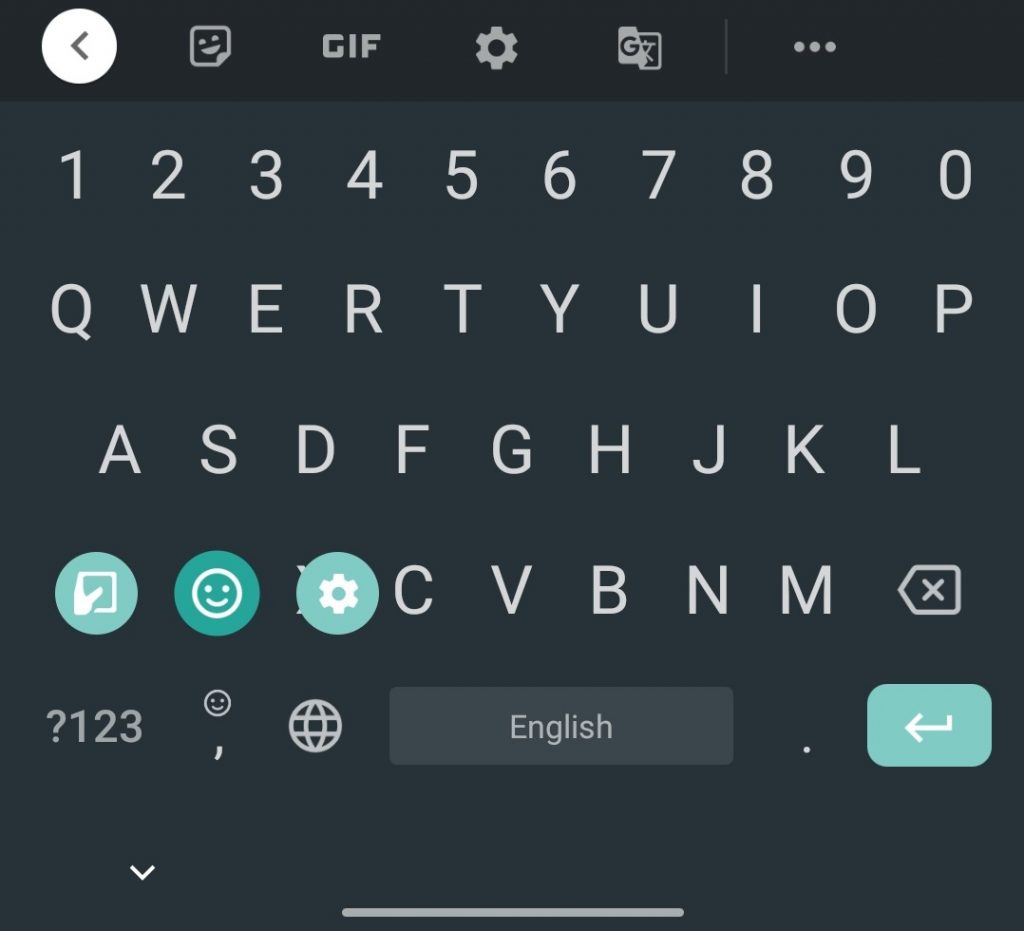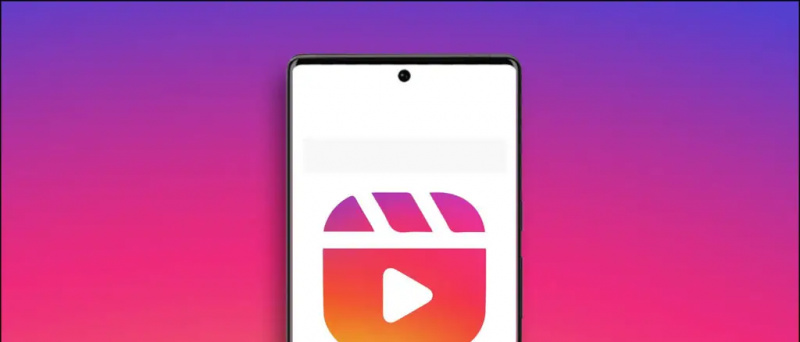Hvis du er Twitter-bruker (som meg), er jeg sikker på at du må ha fått med deg det fantastiske innholdet på plattformen (som News, Tech, Businesses, CEOs, Celebrities, Influencers, og mye mer). Og på kort tid blir det en del av vår daglige rutine, men ting blir ubehagelige når vi kjører på lave internetthastigheter (noe som kan ødelegge din generelle Twitter-opplevelse). Så i dag vil jeg dele noen måter du kan glede deg over på Twitter på lave internetthastigheter.
Les også | Hvordan forbedre WIFI-rekkevidde, hastighet og tilkobling
3 måter å bruke Twitter på Slow Internet Speed
Innholdsfortegnelse
1. Aktiver Twitter Data Saver
Hvis du bruker standard Twitter-appen eller nettversjonen, har du alltid et alternativ for å aktivere den innebygde dataspareren. Data Saver stopper videoer fra å spilles av automatisk, og bilder lastes inn i lavere kvalitet. Du kan følge disse trinnene for å aktivere den innebygde dataspareren.
Fremgangsmåte for å aktivere Twitter Data Saver (Android og iOS):
- Åpne Twitter-appen.
- Klikk på Hamburger-meny (3 horisontale linjer) øverst til venstre.

- Her ser du en liten liste som vist på bildet.

- Gå til Innstillinger og personvern .

- Klikk på Databruk . Her kan du Aktiver datasparing , eller du kan også velge forskjellige innstillinger for dataforbruk etter eget valg.

Last ned preferanse
hvordan fjerne enheten fra Google-kontoen

Datasparing

iOS Data Saver
Merk: Hvis du fremdeles vil zoome og pikse på et høykvalitetsbilde, kan du alltid trykke på de tre punktene (øverst til høyre) og laste inn bildet i høy kvalitet.

3 prikker

Last inn høy kvalitet
hvordan fjerne gmail profilbilde
Last ned Twitter (Android) Last ned Twitter (iOS)
Les også | Slik tilpasser du Twitter-profilen din: Endre bakgrunn, skriftstørrelse og farge
Fremgangsmåte for å aktivere Twitter Data Saver (Web Client)
- Gå til Twitter-nettsted .
- Klikk på ikonet med tre prikker rett over Blue Create Tweet-alternativet.

- Gå til Innstillinger og personvern .

- Klikk på Tilgjengelighet, skjerm og språk .

- Gå til Databruk . Her kan du aktivere datasparing, eller bare justere innstillingene for autospill.

Databruk

Auto spill

Twitter Data Saver-resultat
Les også | 10 tips for bruk av zoom med sakte Internett-hastigheter
2. Bruk Twitter Lite

Twitter Lite Hjem

Twitter Lite Utforsk

Lite varsler
Hvis du bruker Twitter på en år gammel telefon, med ikke så imponerende spesifikasjoner. Så vil jeg anbefale deg å bruke Twitter Lite-appen. Denne appen er bare 1,1 MB i størrelse og kommer med flere eller færre funksjoner som Meldinger, Utforsk og til og med mørk modus (unntatt de nylig introduserte flåtene). Lite-appen er optimalisert for 2G- og 3G-nettverk, den kommer også med Data Saver.

Twitter Lite-menyen

Twitter Lite Dark Mode
hvordan finner jeg skjulte apper på iphone
3. Bruk dataeffektive nettlesere
Hvis du ikke vil installere en dedikert Twitter-app, men likevel vil bruke Twitter, det også uten å tømme mobildataene dine (eller du kjører på veldig lave hastigheter). Deretter kan du logge på Twitter-kontoen din, på noen dataeffektive nettlesere som Opera Mini , som kommer med en innebygd datasparer. Eller du kan også aktivere Lite-modus på Google Chrome .
Med disse 3 enkle tipsene kan du glede deg over Twitter-opplevelsen din uten å bekymre deg for å bruke dataene dine eller redusere hastigheten på Internett.
Facebook-kommentarerDu kan også følge oss for øyeblikkelige tekniske nyheter på Google Nyheter eller for tips og triks, anmeldelser av smarttelefoner og gadgets, bli med GadgetsToUse Telegram Group eller for de siste anmeldelsesvideoene, abonner GadgetsToUse Youtube Channel.